SPSS是一款可以提供全面、专业统计分析的办公软件,在其中可以非常方便地进行想要的统计分析处理,很多小伙伴都在使用。在SPSS中如何我们需要添加变量,小伙伴们知道该如何进行操作吗,气死操作方法是非常简单的。我们可以在“数据视图”中直接进行添加后切换到“变量视图”中进行设置,也可以先在“变量视图”中进行设置后再到“数据视图”中进行录入操作。操作起来都是非常简单方便的,小伙伴们可以打开自己的spss软件动手操作起来。如果小伙伴们还没有这款软件,可以在本教程末尾进行下载和安装,方便后续的使用。接下来,小编就来和小伙伴们分享具体的操作步骤了,有需要或者是感兴趣的小伙伴们快来和小编一起往下看看吧!
第一步:打开SPSS进入编辑界面;

第二步:点击需要添加的位置,点击上方的“变量”按钮选中整列,然后右键点击一下并在子选项中点击“插入变量”;

第三步:就可以看到原本灰色不可编辑的列已经可以正常在其中输入内容了,也自动生成了变量名称;

第四步:如果我们需要修改变量名称,可以双击一下,或者在界面左下方点击“变量视图”;

第五步:进入变量视图后,双击就可以修改变量的名称了,如果有需要还可以点击设置变量的类型,小数位数,标签,对齐效果等等,然后点击“数据视图”按钮就可以回到数据视图中了;

第六步:在数据视图中可以继续进行想要的数据编辑和处理。

以上就是IBM SPSS statistics中插入变量的方法教程的全部内容了。我们也可以先切换到“变量视图”后,设置后变量的名称,类型等,然后切换到“数据视图”中录入数据,小伙伴们可以根据自己的实际需要进行操作。
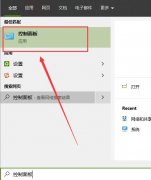 LE浏览器如何卸载-LE浏览器卸载方法介绍
LE浏览器如何卸载-LE浏览器卸载方法介绍
由于各种各样的原因,有的朋友想要将LE浏览器给卸载掉,该怎......
 常见网络问题解决:无线网络连接不上的
常见网络问题解决:无线网络连接不上的
无线网络连接问题是许多用户在日常使用电脑和移动设备时常常......
 iPhone电量不足20%怎么设置省电防止iPhone自
iPhone电量不足20%怎么设置省电防止iPhone自
用iPhone的大家都知道,电量不足20%时,搞不好iPhone就会自动关机......
 《火焰纹章无双风花雪月》如何积攒觉醒
《火焰纹章无双风花雪月》如何积攒觉醒
火焰纹章无双风花雪月是一款角色扮演类动作游戏,由三股势力......
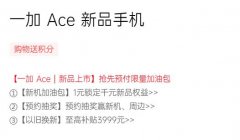 一加ace大概价格
一加ace大概价格
据悉,一加将在4月21日晚正式发布一款一加ace游戏手机,它有着......
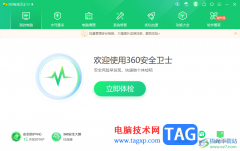
360安全卫士软件提供了多种清理功能和防护功能,在我们的电脑中有一个回收站功能,我们平时在电脑中删除的软件以及一些文件等,就会自动的备份到回收站中进行存放,如果你平时删除的文...

AdobePhotoshop简称为PS,这是一款非常受欢迎的图片后期处理软件,隶属如Adobe公司。在AdobePhotoshop这款软件中我们经常会新建多个图层分别进行需要的编辑和处理。如果我们希望在AdobePhotoshop这款...
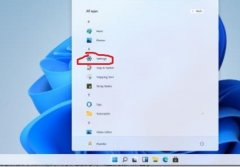
微软的全新系统win11都很关心,目前已经流出测试版,那么Win11控制面板里面怎么找到系统安全的呢?为了让大伙方便入手操作,这里小编专门分享了关于Win11控制面板里找到系统安全的方法,有...

钉钉中有一个圈子的功能,该功能可以方便公司进行更改和打造企业文化并且构建链接内外的数字化社群,当你创建了圈子之后,你可以让自己同企业或者组织内部的成员邀请加入该圈子中,或...
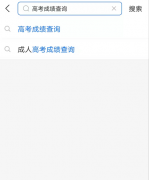
马上就可以查询高考成绩了,在支付宝中,如何使用支付宝来查询2021高考分数呢?那么今天小编就讲解支付宝查询高考成绩方法哦,希望能够帮助到大家呢。...

AdobeAudition由于本身的专业性非常的高,因此有的小伙伴在使用的过程中难免会遇到一些自己不知道怎么操作的问题,比如想要将两个音频拼接在一起,就有小伙伴不知道怎么操作了,想要将两...
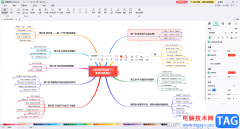
亿图脑图mindmaster是一款非常好用的软件,很多小伙伴在需要编辑和制作思维导图时都会选择使用该软件。在亿图脑图mindmaster中如果我们希望为内容添加注释信息,小伙伴们知道具体该如何进行...
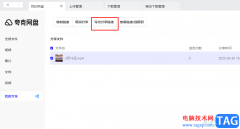
夸克网盘中的功能十分的丰富,我们可以将电脑中的各种文件都上传到夸克网盘中,还可以将网盘中的文件以链接的形式分享给好友。在完成分享操作之后,我们如果想要查看该链接的分享情况...

editplus是一款很受大家喜爱的文本编辑器软件,可以用来编写多种编程语言,其中强大的功能帮助用户可以完成文本或是编程语言的编辑工作,因此editplus软件吸引了不少的用户前来下载使用,...
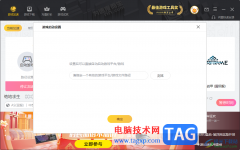
雷神加速器是一款可以对游戏加速和网页进行加速的软件,我们在运行一些游戏的时候,发现游戏运行起来十分的卡顿,不太顺畅,那么就可以通过雷神加速器进行加速,并且还可以为加速的游...

一提到小米手机,用户就会联想到性价比,因为这款是手机有着超高的性能和低廉的价格,吸引了不少用户的注意,让用户选择使用这款手机,在使用这款手机时,用户通常会对小爱同学进行简...
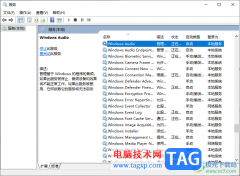
win10电脑系统成为大家十分喜欢的一款操作系统,大家在这款软件中会使用到麦克风声音功能,比如我们在播放视频以及听歌等都是需要使用到声音功能的,但是一些小伙伴发现在任务栏的位置...
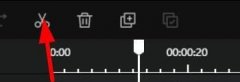
相信很多人在录音录像中都会使用到AQ录制软件,但是你们知道AQ录制是如何编辑复制录制分剪视频的吗?下文小编就为你们带来了AQ录制编辑复制录制分剪视频的操作步骤哦。希望可以帮助到有...
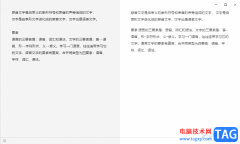
Moeditor是一款功能强大的开源Markdown编辑器,它支持tex数字表达式、uml图以及代码突出显示等功能,让用户能够用来编写纯文本或是编写代码等,方便用户前来下载使用,当用户在使用Moeditor软件...

很多小伙伴之所以会选择使用PotPlayer播放器作为自己电脑中的默认播放器,就是因为PotPlayer中的功能十分的丰富,不仅可以帮助我们解决视频中出现的一些问题,还能让我们得到极佳的视听体验...